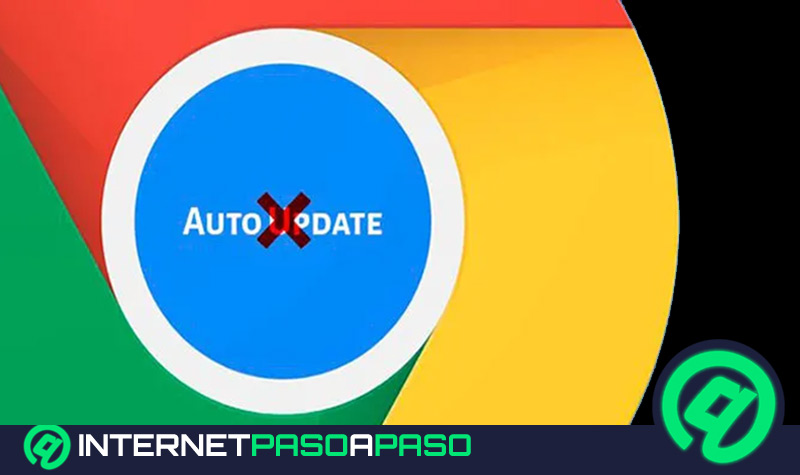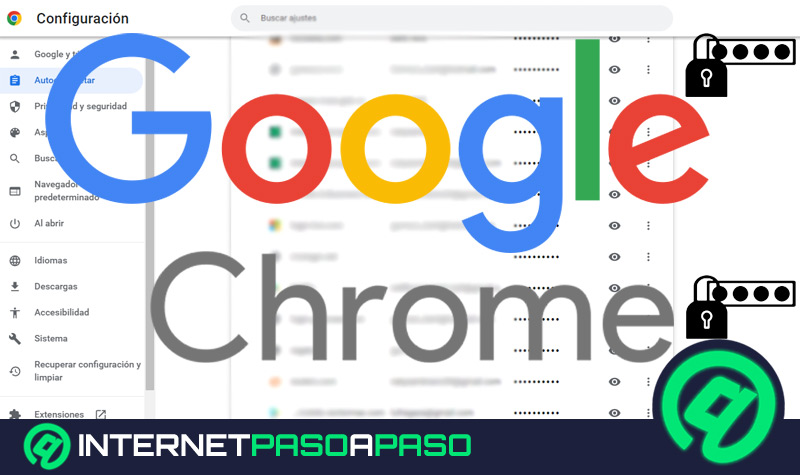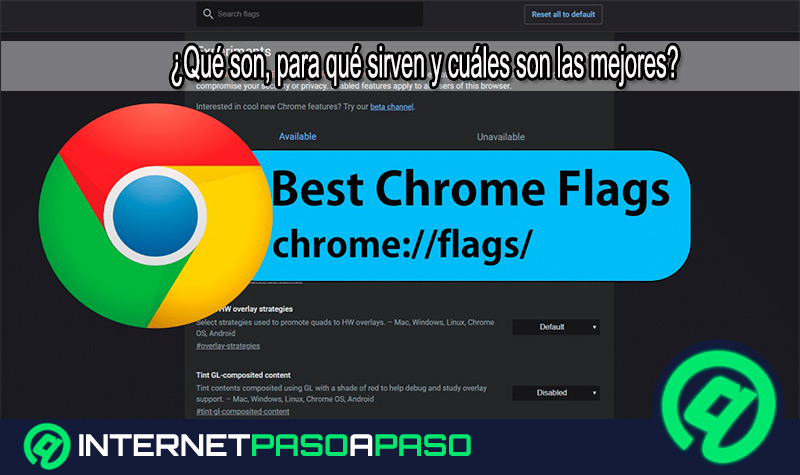Hace varios años, la publicidad invasiva en Internet era completamente desmesurada. Sin embargo, hoy en día, sigue siendo notable y muy molesta para todos los usuarios que navegan por la red mientras hacen uso de cualquier navegador, pero principalmente de Google Chrome.
En este sentido, las personas que hacen uso de Chrome se encuentran expuestas a gran cantidad de anuncios publicitarios que pueden hacer que la experiencia de buscar información o cualquier tipo de sitio web, sea tediosa y desagradable. Además, también puede ser muy peligrosa por la gran cantidad de delincuentes cibernéticos que se aprovechan de ello.
Es por eso que, en este post, queremos darte a conocer los principales y mejores métodos que hay para lograr eliminar los anuncios de Chrome fácilmente. Al igual que las ventajas que tiene esto, los pasos a ejecutar para suprimir los famosos pop-ups y algunas extensiones óptimas para bloquearlos.
¿Por qué eliminar los anuncios y la publicidad invasiva de tu navegador Chrome? Ventajas
Tal y como te hemos indicado, la publicidad y los anuncios invasivos que emiten los navegadores mientras sus usuarios indagan en la red, son absolutamente molestos. Por lo cual, poder eliminarlos resulta una excelente idea y de ese modo, puede arrojar ventajas de relevancia. Las cuales, se basan en optimizar la experiencia de cada persona en Internet que accede desde Google Chrome.
A continuación, los principales beneficios que facilitan la eliminación de la publicidad en este reconocido navegador web:
Mejora la experiencia del usuario
Si bien es cierto, el principal objetivo de eliminar la publicidad invasiva de cualquier navegador y en especial, de Google Chrome; es poder mejorar la experiencia del usuario para que así, cada persona que acceda a buscar cualquier sitio web por este medio, pueda efectuarlo de la forma más amena y sin miedo a contraer algún tipo de malware por la gran cantidad de hackers que operan a través de estos anuncios.
Tomando en cuenta que, al hacer uso de los principales métodos que existen para suprimir dichos anuncios publicitarios, los mismos no podrán filtrarse de ningún modo cuando un usuario navega por la red.
Mejora la velocidad de Internet
Otro de los beneficios más destacados cuando de eliminar publicidad en un navegador web se trata, es que esto produce una mayor velocidad de Internet de inmediato. Tomando en cuenta que, se trata del volumen de datos transferidos por medio de una conexión en un periodo de tiempo definido.
Es por ello que, una vez suprimas los molestos anuncios publicitarios, podrás notar que, al momento de ver un vídeo en cualquier página web, ahora será mucho más veloz el proceso; por ejemplo. Es decir que, en definitiva, nos permitirá obtener una experiencia online totalmente fluida desde Google Chrome.
Evita archivos maliciosos
Los archivos maliciosos de Internet, también conocidos como “malware”, tienen una notable facilidad de propagarse por medio de los anuncios publicitarios online. Los cuales, básicamente, son programas informáticos que han sido diseñados por ciberdelincuentes con un único fin: Generarle algún daño al usuario. Ya sea por robo de información, tomando el control del equipo en uso, modificando el sistema operativo, etc.
De tal forma, es de gran relevancia lograr suprimir dicha publicidad invasiva correctamente, ya que esto te permite obtener una mayor seguridad cuando estas navegando en la red y así, prevenir cualquier riesgo causado por hackers a partir de archivos peligrosos que, muchas veces, te facilitan sin que te des cuenta.
¿Qué métodos para eliminar los anuncios de mi navegador existen?
Ahora bien, hemos llegado a una de las secciones más interesantes de este post. Ya que, se hace sumamente relevante conocer cuáles son las principales tácticas efectivas que existen para lograr suprimir los anuncios publicitarios e invasivos del navegador en cuestión.
Así, a continuación, te indicamos los siguientes métodos y los pasos a seguir para efectuarlos:
Un bloqueador de anuncios
En la actualidad, existen varios programas o extensiones que se catalogan como “bloqueadores de anuncios”. Los cuales, tal y como su nombre lo indica, te permite eliminar y/o bloquear la publicidad que ves en Internet y hacen que la experiencia de navegación sea tediosa.
Pero bien, es importante señalar uno de los bloqueadores más eficaces que puedes utilizar para suprimir todos los anuncios que emite Chrome. Así, se trata de “Adblock Plus” que es una extensión de este navegador y se ha considerado como uno de los más famosos del mundo y los más sencillos de manejar, tanto para restringir la publicidad de sitios web y vídeos, como también de las redes sociales.
Entre sus principales características, destacamos que aparte de bloquear la publicidad de Google Chrome, también te permite controlar y gestionar tu actividad en la red a tu gusto, al igual que detener el seguimiento y bloquear cualquier tipo de virus. Sumado a esto, es una extensión que apoya la iniciativa Anuncio Aceptables, los cuales son no intrusivos y, por ende, no perturban tu experiencia al navegar.
No obstante, para los usuarios que ni siquiera deseen observar tal tipo de anuncios de publicidad, pueden simplemente desactivar la función “AA” de Adblock Plus en el momento que deseen.
Ahora bien, para hacer uso de este bloqueador de anuncios, simplemente tienes que:
- Ingresar a la chrome web store.
- Posteriormente, teclear el nombre del bloqueador en el buscador de la sección Extensiones.
- Una vez lo encuentres, hacer clic en el botón “Añadir a Chrome” y listo.
- Para cambiar los ajustes, puedes hacer clic en el icono de ABP y allí también podrás ver cuantos anuncios has bloqueado, comunicar algún problema, etc.
Bloquear anuncios emergentes
Por otro lado, uno de los demás métodos que se emplean para obtener una mejor experiencia de navegación en Google Chrome, es bloqueando los anuncios o ventanas emergentes. En vista de que, esto puede impedir también que el equipo se infecte con un software malicioso.
Tomando en cuenta que, es sumamente sencillo de realizar al completar el siguiente paso a paso:
- Para empezar, abre Google Chrome desde tu ordenador y haz clic en el menú de tres puntos en forma vertical que se localiza en la parte superior derecha de la ventana.
- Después de ello, haz clic en la opción “Configuración”.
- Realizado lo anterior, observarás que hay varias opciones en un menú ubicado en la parte izquierda de la ventana. Allí, debes oprimir sobre “Configuración avanzada”.
- Con ello, se desplegará un nuevo menú y es donde tienes que hacer clic en “Privacidad y seguridad” que está en primera posición.
- Posterior a ello, pulsa sobre la opción “Configuración del sitio web” dentro de las nuevas opciones que se abren.
- Ahora, dentro de dicha selección, busca la opción “Ventajas emergentes y redirecciones” y haz clic sobre ella.
- Por último, puedes escoger entre la opción “Permitido” o “Bloqueado” que se ubica en primer lugar y con tan solo desplazar el interruptor a donde desees.
Utilizar ahorro de datos (Android)
Una de los mecanismos más óptimos para lograr bloquear publicidad en Chrome como navegador cuando haces uso de un dispositivo Android, es recurriendo al modo “Ahorro de datos”, que se gestiona desde los mismos Ajustes de tal navegador web.
Tomando en cuenta que, puede restringir anuncios publicitarios así porque dicha opción comprime los elementos de los sitios web que visites y que no sean necesarios en modo móvil. De manera tal que, se deshace de los molestos anuncios publicitarios muy fácilmente.
Sumado a esto, al usar el ahorro de datos también lograrás disminuir el gasto de datos y concretar una mejor protección cuando busques lo que desees en la red. Ya que, dicho modo de ahorro cuenta con un sistema que se enfoca en detectar cuales son las páginas web potentemente peligrosas y con ello, evita las descargas maliciosas y hasta los robos de identidad.
Por su parte, los pasos a seguir para activar y utilizar el modo ahorro de datos, es el que te detallamos aquí:
- Desde tu móvil Android, accede al navegador Google Chrome y dirígete al icono de los tres puntos (o configuración) que se localiza en la esquina superior derecha de la pantalla del terminal.
- Cuando ya te encuentres en el menú de Configuración, desliza la pantalla hasta ubicar la opción “Ahorro de datos” y pulsa allí.
- Para concluir y habilitar este modo, simplemente tienes que mover el interruptor en la parte superior y así, iniciará su funcionamiento al instante.
Instalar Adblock Browser en Android
Si eres usuario de Android y quieres tener otra alternativa para restringir los molestos anuncios que emite Google Chrome, te recomendamos utilizar la aplicación “Adblock Browser” que puedes descargar e instalar desde Google Play Store, gratuitamente.
En este sentido, destacamos que cuenta con un funcionamiento muy óptimo a partir del cual facilita el bloqueo de publicidad en alta calidad y es por eso que, exhibe más de 400 millones de descargas. Entre otras características, te permite obtener una navegación más rápida y eficiente, gracias a que acelera la velocidad de carga de los sitios web y en esa misma medida, ahorra la batería y el tráfico de datos en el dispositivo.
Por su parte, esta aplicación disminuye el riesgo de infección por malware y puede integrarse perfectamente con diferentes navegadores web. Tales como: Google Chrome, Mozilla Firefox, Safari, Microsoft Edge, etc. De modo que, actúa como una especie de filtro al restringir la publicidad no deseada y te ofrece opciones para cambiar la configuración, por defecto.
Pasos para eliminar los pop-ups de anuncios en tu navegador Google Chrome
Antes de iniciar, es valioso señalar que los pop-ups son anuncios o ventanas emergentes que, desafortunadamente, se muestran de forma repentina en la pantalla de tu ordenador o móvil al momento de acceder a cualquier sitio web o incluso, al abrir un menú desplegable o realizar entre otras tantas acciones. Con lo cual, emite publicidad que puede ser maliciosa, en la mayoría de los casos.
Por esta razón, también se recomienda conocer lo que puedes efectuar para eliminar los pop-ups del navegador Chrome sin ningún tipo de complicación. Así, en primer lugar, es preciso proceder a bloquear anuncios emergentes del mismo modo como te explicamos en la sección anterior (método 2), en vista de que se tratan de ventanas emergentes.
Sin embargo, en muchos casos, esto no es suficiente y, por consiguiente, se hace necesario recurrir a otras herramientas para restringir, por completo, la aparición de estos pop-ups cuando navegas.
Así, es aconsejable realizar lo que te indicamos, a continuación:
- Entra en Google Chrome y accede al menú de Configuración, que se identifica con los tres puntos verticales y está localizado en la esquina superior derecha. Para allí, hacer clic sobre “Más herramientas” y después oprimir en “Extensiones”.
- Ubicado en la sección de Extensiones, procede a abrir la Chrome web store y buscar la extensión llamada “Pop up blocker for Chrome” en la barra de búsqueda que está en la parte superior izquierda. Siendo uno de los bloqueadores de pop-ups más eficientes y es usada también para bloquear ventanas subyacentes y superposiciones.
- Ahora, una vez hagas clic sobre la primera opción indicada, deberás pulsar sobre el botón “Añadir a Chrome” para proceder a la instalación de esta extensión, después de aceptar los términos.
- Finalizado lo anterior, te redirigirán a una nueva ventana en donde deberás hacer clic en “Test popup” para terminar de activar la extensión en cuestión y para verificarlo, simplemente deberás observar la esquina superior derecha y asegurarte de que se muestre su icono.
Es preciso destacar algunas características de Pop up blocker for Chrome, que son: Tiene la capacidad de conseguir la mejor precisión al momento de restringir cualquier ventana emergente o pop up, te muestra con discretas notificaciones cada vez que se bloquee un anuncio de este tipo y es un complemento liviano para la CPU del equipo.
Lista de las mejores extensiones para bloquear anuncios en Google Chrome
Como verás, a lo largo del post, te hemos recomendado hacer uso de dos extensiones de Google Chrome que permiten eliminar los molestos anuncios publicitarios y también restringir la aparición de pop-ups cuando accedes a cualquier página web. Sin embargo, además de dichas extensiones, también hay otras recomendadas que es bueno tener en cuenta para deshacerte de la publicidad invasiva en Chrome y a continuación.
Detallamos algunas de las mejores:
uBlock Origin
Se trata de un bloqueador de publicidad muy eficiente que cuenta con miles de filtros para aplicar al momento de suprimir dicho contenido intrusivo. Por su parte, muestra una notable potencia y mantiene un consumo de memoria y CPU completamente mínimo.
Ghostery
Es una extensión que puede eliminar anuncios y detener rastreadores rápidamente. De esa forma, logra proteger tu privacidad y así, controla quien puede recopilar tus datos en la red. Aparte de ello, cuenta con una función antirrastreo, acelera los tiempos de carga de los sitios web, mejora el rendimiento del navegador, etc.
AdBlock
Se destaca por ser una eficaz herramienta que funciona automáticamente con Chrome y les permite a los usuarios continuar viendo anuncios discretos (si desean) y emplear una lista blanca de sus páginas favoritas. Incluso, también pueden bloquear todas las publicidades de forma predeterminada con la extensión.
AdGuard AdBlocker
Tiene la capacidad de restringir anuncios y ventanas emergentes, simultáneamente. Asimismo, puede acelerar el tiempo de carga de las páginas webs y hasta ahorrar el ancho de banda, al igual que bloquear spyware, adware, malware y phishing; incrementando así la seguridad y privacidad.



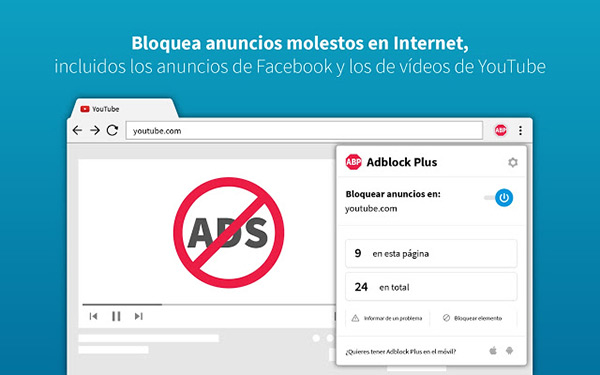

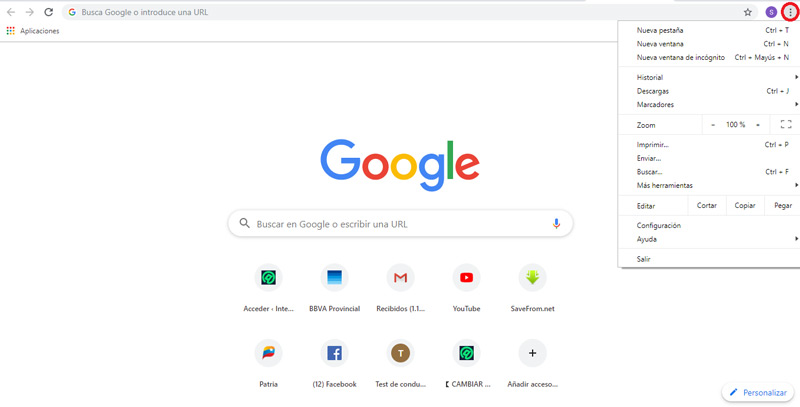
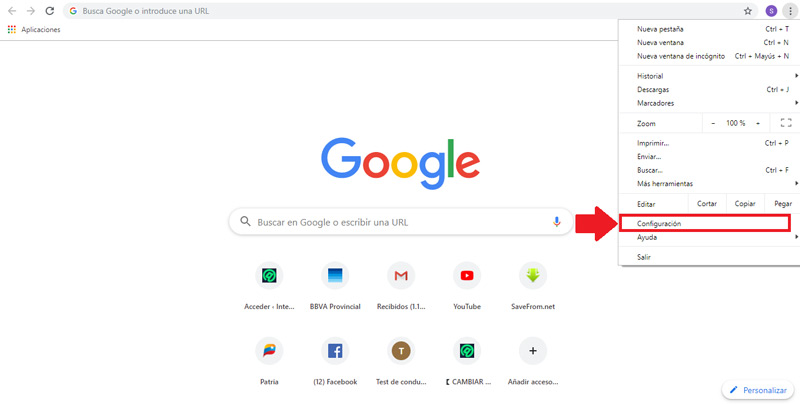
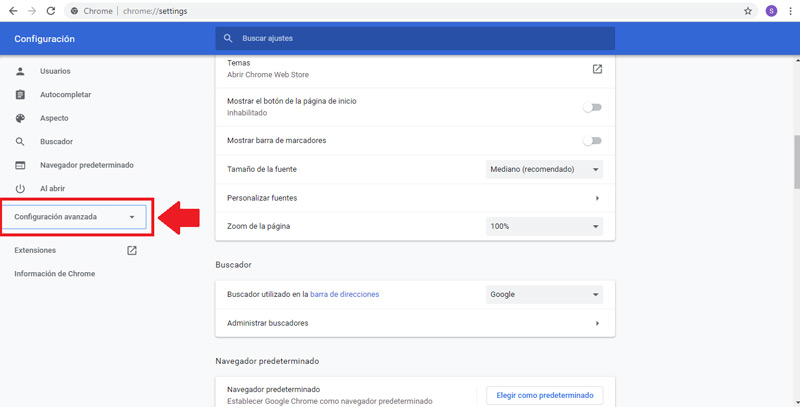
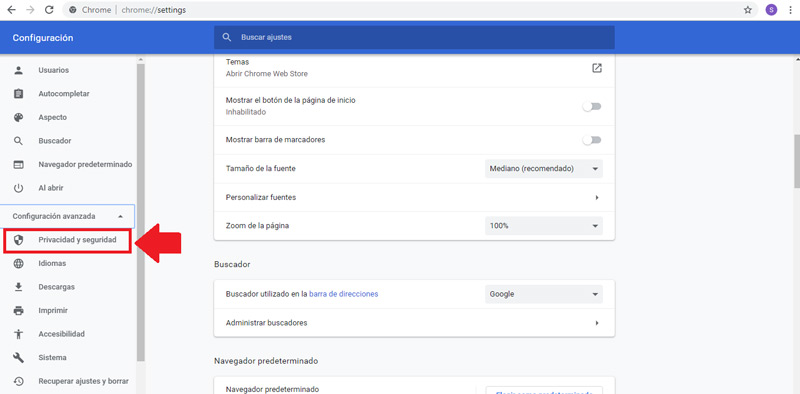
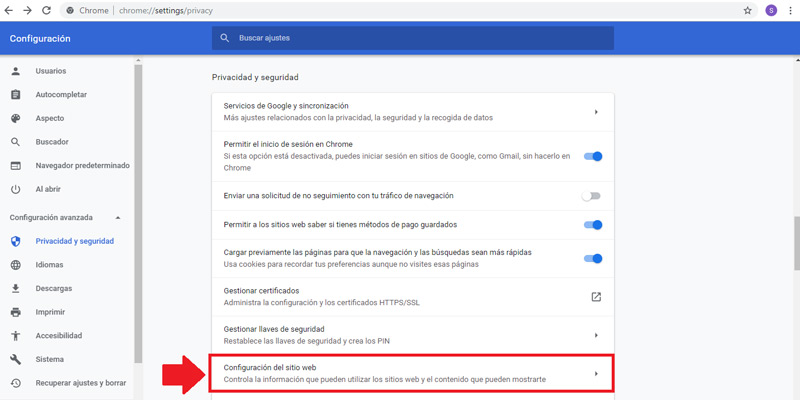
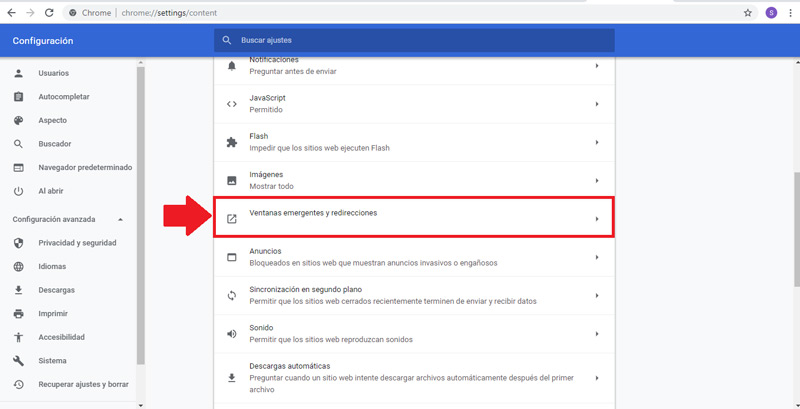
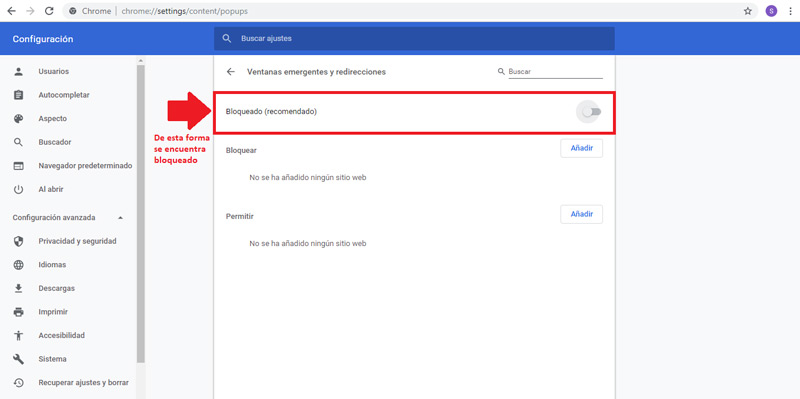
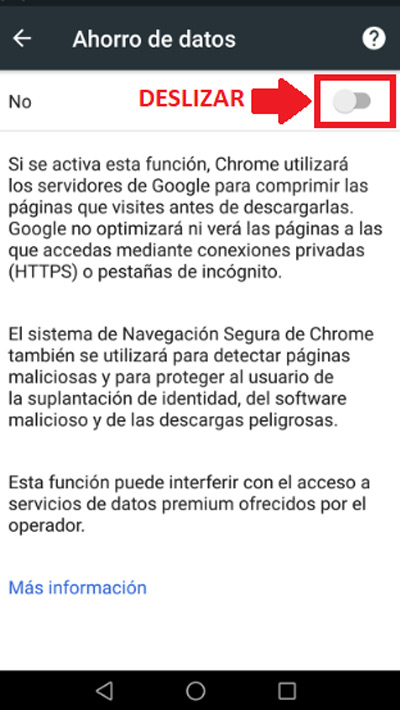
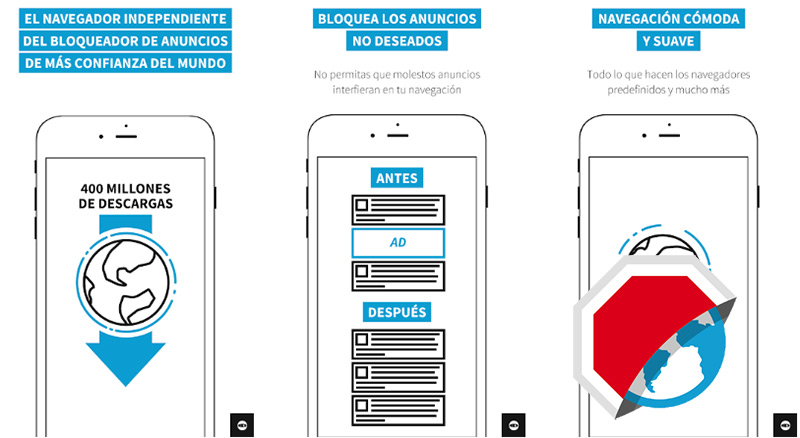
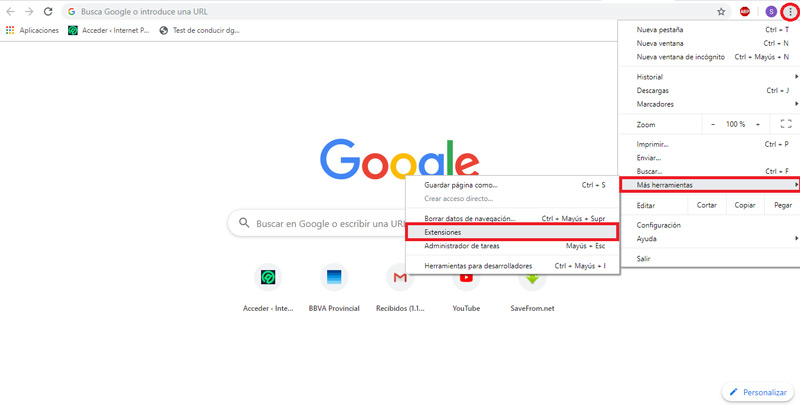
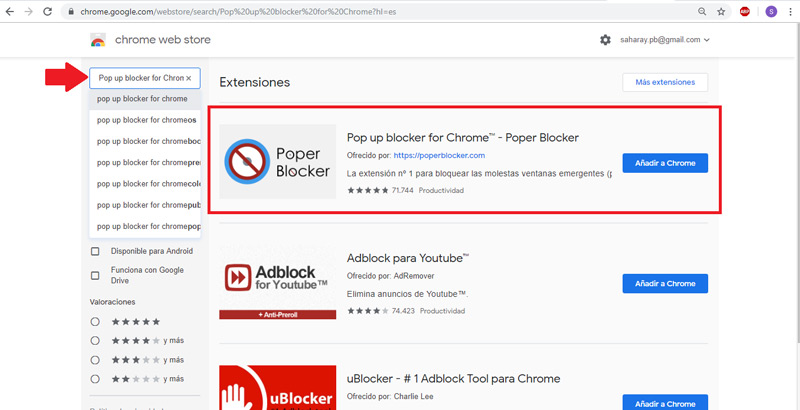

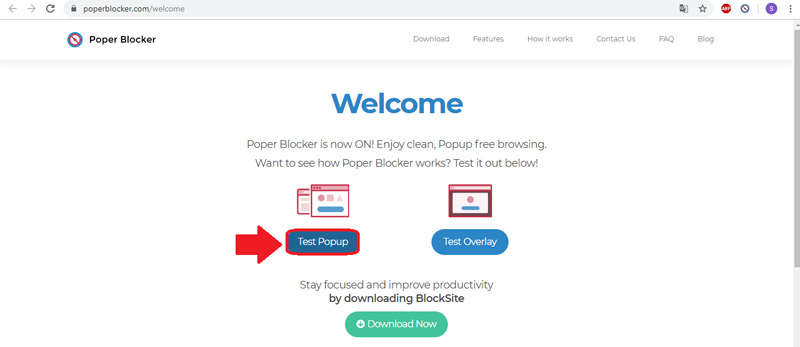



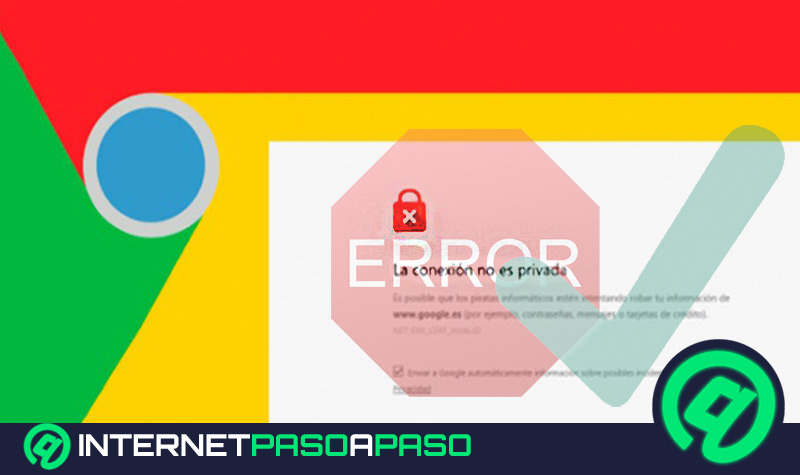

![¿Cuales son los mejores complementos, extensiones y addons para Google Chrome? [year]](https://internetpasoapaso.com/wp-content/uploads/Cuales-son-los-mejores-complementos-extensiones-y-addons-para-Google-Chrome-1.jpg)